VISSIM基本认识及基本操作实验报告
实验一VISSIM基本认识及基本操作实验报告
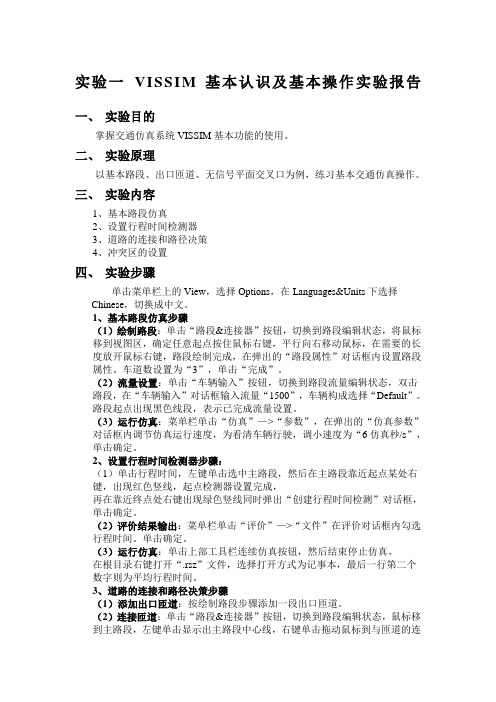
实验一VISSIM基本认识及基本操作实验报告一、实验目的掌握交通仿真系统VISSIM基本功能的使用。
二、实验原理以基本路段、出口匝道、无信号平面交叉口为例,练习基本交通仿真操作。
三、实验内容1、基本路段仿真2、设置行程时间检测器3、道路的连接和路径决策4、冲突区的设置四、实验步骤单击菜单栏上的View,选择Options,在Languages&Units下选择Chinese,切换成中文。
1、基本路段仿真步骤(1)绘制路段:单击“路段&连接器”按钮,切换到路段编辑状态,将鼠标移到视图区,确定任意起点按住鼠标右键,平行向右移动鼠标,在需要的长度放开鼠标右键,路段绘制完成,在弹出的“路段属性”对话框内设置路段属性。
车道数设置为“3”,单击“完成”。
(2)流量设置:单击“车辆输入”按钮,切换到路段流量编辑状态,双击路段,在“车辆输入”对话框输入流量“1500”,车辆构成选择“Default”。
路段起点出现黑色线段,表示已完成流量设置。
(3)运行仿真:菜单栏单击“仿真”—>“参数”,在弹出的“仿真参数”对话框内调节仿真运行速度,为看清车辆行驶,调小速度为“6仿真秒/s”,单击确定。
2、设置行程时间检测器步骤:(1)单击行程时间,左键单击选中主路段,然后在主路段靠近起点某处右键,出现红色竖线,起点检测器设置完成,再在靠近终点处右键出现绿色竖线同时弹出“创建行程时间检测”对话框,单击确定。
(2)评价结果输出:菜单栏单击“评价”—>“文件”在评价对话框内勾选行程时间。
单击确定。
(3)运行仿真:单击上部工具栏连续仿真按钮,然后结束停止仿真。
在根目录右键打开“.rsz”文件,选择打开方式为记事本,最后一行第二个数字则为平均行程时间。
3、道路的连接和路径决策步骤(1)添加出口匝道:按绘制路段步骤添加一段出口匝道。
(2)连接匝道:单击“路段&连接器”按钮,切换到路段编辑状态,鼠标移到主路段,左键单击显示出主路段中心线,右键单击拖动鼠标到与匝道的连接处,匝道发生变化时停止,在弹出的“连接器”对话框内勾选样条曲线,点数选择为8条,单击确定。
VISSIM教程
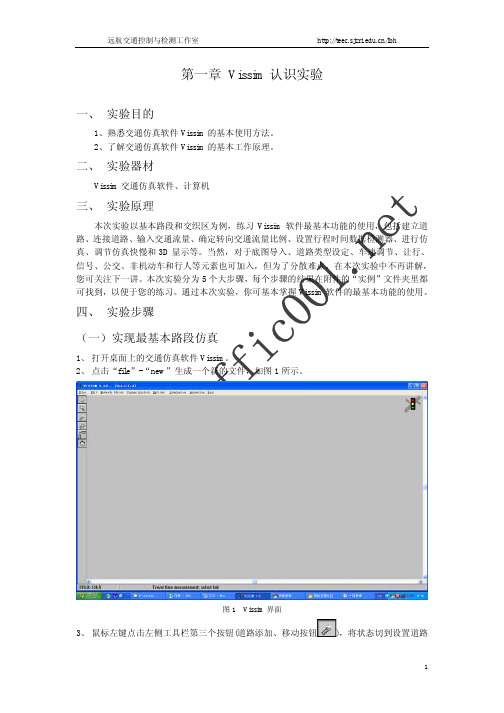
状态,将鼠标移动至地图上上下约中间位置,左右方向约三分之一处,点击鼠标右键, 确定道路起点,在按住鼠标右键的同时平行移动鼠标,移动至左右方向约三分之二处放 开鼠标右键,如图 2 所示。此时弹出道路属性对话框,如图 3 所示。将车道数量属性改 为“3”,其它保持默认设置,即完成基本路段道路设置,如图 4 所示。(当然还应该进行 为道路命名、更改道路类型等操作,在本实验中由于篇幅限制不再进行。)
设置按钮,选择第一排第二个“流量方向”按钮 (按住鼠标左键移动至第一排第二 个),放开鼠标左键,左侧工具栏第六个按钮变化为曲线箭头图标,即表示目前处于车 辆选择行使方向编辑状态。在此状态下,用鼠标左键点击二车道主路进口路段,选中此 路段,再点击鼠标右键,设置车辆选择行使方向的起点。此时会弹出一个创建流量方向 的对话框,在“time intervals ”对话框中点击“new”,在弹出“time intervals”对话框 中点击“OK”,此时创建流量方向的对话框的 OK 按钮变为可用,点击该“OK”,完成 车辆选择行使方向的起点设置。二车道主路进口路段出现一条红色线条,如图 13 所示。
8
远航交通控制与检测工作室
/lbh
置。
提示:此设置可理解为由二车道主路进口进入的交通流量在驶出路网时,在二车道主路出口与一车道 匝道出口之间的比例为 8:2。如需删除流量方向的设置,则在其红色线条处按住左键不放,用鼠标将 将其拖离道路,则系统就会询问你是否删除此流量方向设置。
图 6 交通流量设置界面
6、 点击 Simulation-Continuous (仿真-持续),将文件存在 D 盘/“学号+姓名”文件夹内,将
看到二维动画仿真,如图 7 所示。用鼠标左键点击左侧工具栏第二个按钮 ,出现放 大、缩小等图标,可用这些功能改变查看状态。
VISSIM使用介绍

真器---是一
个微观的交 通流仿真模
ቤተ መጻሕፍቲ ባይዱ
型。包括:
跟车模型、 车道变换模
信号状态发生器--信号控制软件。以 仿真步长为基础不断地从交通仿真器中 获取检测信息,决定下一仿真时刻的信 号状态并将这信息传送给交通仿真器。
型。
2.VISSIM仿真系统基本功能
VISSIM能够分析
车道特性、交通组成、交通信号灯等约束条 件下交通运行情况;
微观和宏观
交通流特性;
行驶规则:应与实际路网上的标志标线等 交通控制和管理措施对应。
1.微观交通流特性参数
微观交通流特性参数
包括
各种车辆的期望车速分布曲线;
车辆的加/减速特性;
车辆的几何尺寸;
驾驶员行为参数设置 等。
(1)车辆的期望车速(Desired Speed)
任何车辆的期望车速特性是一个极为重 要的参数,对于车辆之间的跟车和变换车道
3.路网建立实例
用Link 和Connector建立交叉口和路网时,一
个Link表示一条车道还是多条车道、Connector
如何连接等,要结合实际的道路情况而定。
某交叉口实例:
在建立十字交叉口过程中需要处理好 ① 进口道Link的设置 ② 车道展宽 / 缩减渐变段的处理 ③ 进口道和出口道的连接
这三个关键部分。
一般在确定输入流量的车种组成时,定义每种
车辆类型的期望车速,同时可以定义分布曲线。
期望车速和分布曲线对话框
(2)车辆的加、减速特性
车辆的期望加、减速与当前车辆速度以及司
机的行为有关。最大加、减速度特性往往反映车
辆自身的动力性能。
VISSIM在描述车辆加、减速特性时,是结合
交通仿真实验报告.docx
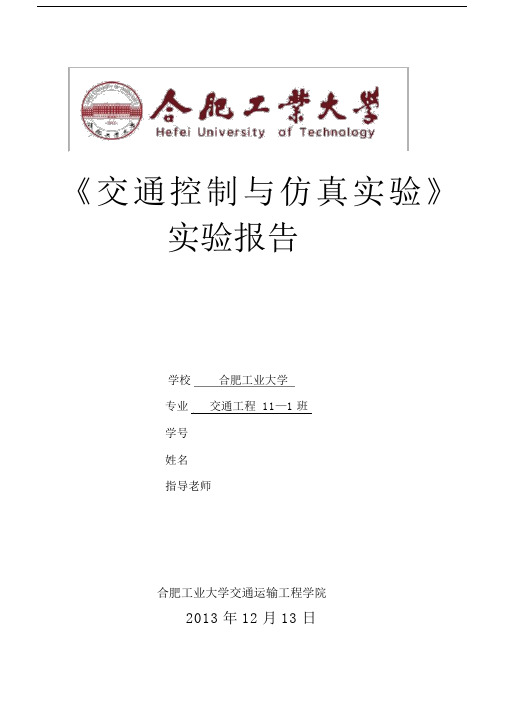
《交通控制与仿真实验》实验报告学校合肥工业大学专业交通工程 11—1 班学号姓名指导老师合肥工业大学交通运输工程学院2013 年 12 月 13 日目录1. VISSIM 简介. ......................... 2.定义路网属性.........................物理路网........................................................准备底图的创建流程..........................................添加路段( Links ) ...........................................连接器 ......................................................定义交通属性....................................................定义目标车速分布............................................交通构成...................................................交通流量的输入.............................................路线选择与转向..............................................减速与让行......................................................减速区设置.................................................优先权设置.................................................信号控制交叉口设置.............................................信号参数设置................................................信号灯安放及设置............................................公交设置.......................................................公交站点设置................................................公交路线设置................................................ 3.仿真.............................参数设置...................................................仿真 ....................................................... 4.评价.............................行程时间...................................................延误 .......................................................错误 ! 未定义书签。
VISSIM报告步骤

VISSIM 仿真实验利用AutoCAD软件和鸿业道路6.0 软件对312国道进行合理的局部路网的交通组织,以及平面交叉口进行渠划设计,设计合理的标志标线,并在此基础上进行仿真。
获得该路段312国道的V/C值、平均行驶速度、流量等的变化。
1 导入CAD地图文件建立一个精确VISSIM 模型的必要条件是:至少具有一张具有比例尺的反映现实路网的背景图片。
本设计采用312国道局部路网地图,打开步骤如下:1) 依次选择:查看→背景→编辑…,点击加载…,选择导入VISSIM 的目标图片文件。
2)关闭背景选择窗口,在巡航工具栏中点击显示整个显示整个地图。
显示整个地图。
3) 再次打开背景选择窗口,选择待缩放的文件,点击比例尺。
此时,鼠标指针变成一把尺,尺的左上角为“热点”。
4) 按住并沿着标距拖动鼠标左键。
5) 释放鼠标输入两点间的实际距离,点击确定,本次设计的所选距离为1400米。
6) 在背景选择窗口中点击起点,可以将背景图片移动到目标位置。
按住鼠标左键,可以把背景图片拖到一个新的位置。
7) 依次选择:查看→背景→参数…,点击保存。
2 图形编辑2.1 路段属性和选项路段画法步骤如下:1)在路段的起始位置点击鼠标右键,沿着交通流运行方向将其拖至终点位置,释放鼠标。
2)编辑路段数据包括:路段编号、名称、车道数、路段类型,是否生成相反方向等。
如下图所示:2.2 连接器VISSIM 路网是由相互连接的路段组成的,路段之间需要通过连接器实现连接。
没有连接器的话,车辆是不能从一条路段换到另一条路段。
具体步骤如下:1)在第一个路段的指定位置(连接器起点)右击并沿着交通流方向拖动鼠标到第二条路段的指定位置(连接器终点),然后释放鼠标。
2.)编辑连接器数据,如右图所示,包括起点路段和终点路段的车道连接状态。
车道1 代表最右侧的车道。
和中间点数可以使路段连接平滑过度等。
2.3 定义减速区因本次所设计的内容有312国道与一条交通量非常少的支路相交,故在设计过程中在支路与312国道相交处的支路上设置减速区,设置过程如下:1)选择减速区模式。
VISSIM使用说明1

VISSIM 仿真软件简要说明一 、VISSIM 仿真系统基本原理VISSIM 是一个微观交通流仿真系统,由德国 PTV 公司开发。
仿真模型基于时间步长 和驾驶员行为,可以模拟城市交通和公共交通。
可以分析在一些限制条件下(例如:车道组 成、交通组成、交通信号灯、公交车站等)交通运行情况。
从而成为一个评价多方案的有效 的分析工具。
软件使用的是包含跟车和车道变换逻辑的微观交通流模拟模型。
系统核心仿真模型-车辆跟踪模型采用德国 Karlsruhe 大学 Wiedemann 教授的"心理--物理学跟车模型",模型建 立在司机反应行为之上。
对仿真模型精度影响最重要的因素是模型对车辆模拟的真实性,与 简单的定速度和固定跟车模型相比,VISSIM 所使用的"心理--物理学跟车模型"的基本观点 是:一个较快车辆的司机在接近一部较慢速行驶车辆时,他将减速至个人的心理阀值,由于 它不能精确决定前面车辆的车速,他的速度将减至低于前面车辆的车速,当减至另一个心理 阀值时,他将又慢慢地加速。
其模拟结果就是车辆加、减速反复迭代的过程。
VISSIM 内部由两个不同的程序,即交通仿真器和信号状态发生器所组成,它们之间 通过接口来交换检测器的呼叫和信号状态。
"交通仿真器"是一个微观的交通流仿真模型,它 包括跟车模型和车道变换模型。
"信号状态发生器"是一个信号控制软件,它以仿真步长为基 础(步长可以小到十分之一秒)不断地从交通仿真器中获取检测信息,于是,它将决定下一 仿真时刻的信号状态并将这信息传送给交通仿真器。
随机的车速分布和极限车间隔可以反映个体驾驶员的行为特征。
这个模型通过德国 Katlsruhe 工程大学多方面观测后,加以校核和标定。
定期的观测和模型参数更新保证了驾驶 员行为和车辆改进的变化在模型中得以反映。
每一独立的驾驶员—车辆单元具有三类特征: 1. 车辆特征 长度、最大车速、潜在加速、路网中的实际位置、实际车速和加速度 2. 单个驾驶员—车辆单元的行为特征 驾驶员心理敏感度阀值(估计能力、冲动性)、驾驶员记忆力、基于现状车速和驾驶 员期望车速的加减速 3. 互相影响的多个驾驶员—车辆单元考虑在同一车道和相邻车道行驶的前车和跟随车辆、考虑路段和下一交叉口、考虑 下一个信号灯二 、VISSIM 仿真系统基本技术路线(改)调查交通量或者预 测交通量道路平面图(BMP)初始配时和交通组 织方案初步建立仿真路网仿真流量与输入 流量是否吻合NO 仿真网络检查YES 仿真运行仿真动画和评价指标输出是否符合要 求NO 调整方案YES 输出优化后的方案三 、VISSIM 仿真系统基本功能VISSIM 可以作为许多交通问题分析的有力工具,它能够分析在诸如车道特性、交通 组成、交通信号灯等约束条件下交通运行情况,不仅能对交通基础设施实行实时的运行情况 交通模拟,而且还可以以文件的形式输出各种交通评价参数,如行程时间、排队长度等。
VISSIM背景和基本原理

PTV-VISSIM 是一种微观的、基于时间间隔和驾驶行为的仿真建模工具,用以城市交通和公共交通运行的交通建模。
它可以分析各种交通条件下,如车道设置、交通构成、交通信号、公交站点等,城市交通和公共交通的运行状况,是评价交通工程设计和城市规划方案的有效工具。
VISSIM 仿真软件内部由交通仿真器和信号状态产生器两部分组成,它们之间通过接口交换检测器数据和信号状态信息。
VISSIM 既可以在线生成可视化的交通运行状况,也可以离线输出各种统计数据,如:行程时间、排队长度等。
交通仿真器是一个微观交通仿真模型,它包括跟车模型和车道变换模型。
信号状态产生器是一个信号控制软件,可以通过程序实现交通流的控制逻辑。
逻辑在每一个离散的时间间隔(可以是秒)内从交通仿真器中提取检测器数据,用以确定下一仿真秒的信号状态。
同时,将信号状态信息回传给交通仿真器。
模型的建立VISSIM是一个离散的、随机的、以1/10秒为时间步长的微观仿真软件,其车辆的纵向运动采用了Karlsruhe大学Wiedemann教授的“心理—生理跟车模型”;横向运动(车道变换)采用了基于规则(Rule-based)的算法。
跟驰模型(Car Following,CF)交通仿真模型的精确性主要取决于车流量模型的质量,例如路网中的车辆行驶行为。
与其它不太复杂的模型采用连续速度和确定的跟车模型不同,VISSIM 采用的跟车模型是Wiedemann 于1974 年建立的心理-生理类驾驶行为模型。
该模型的基本思路是:一旦后车驾驶员认为他与前车之间的距离小于其心理(安全)距离时,后车驾驶员开始减速。
由于后车驾驶员无法准确判断前车车速,后车车速会在一段时间内低于前车车速,直到前后车间的距离达到另一个心理(安全)距离时,后车驾驶员开始缓慢地加速,由此周而复始,形成一个加速、减速的迭代过程。
车速和空间阈值的随机分布能够体现出驾驶员的个体驾驶行为特性。
德国Karlsruhe 工业大学进行了多次实地测试以校准该模型的参数。
vissim5.4实验任务指导书学生版

VISSIM5.4(学生版)仿真实验任务指导书目录1. VISSIM简介 (1)2定义路网属性 (3)2.1物理路网 (3)2.1.1准备底图的创建流程 (3)2.1.2 SYNCHRO 输入 (5)2.1.3添加路段(Links) (6)2.1.4连接器 (7)2.2定义交通属性 (8)2.2.1定义分布 (8)2.2.2目标车速变化 (10)2.2.3 交通构成 (12)2.2.4 交通流量的输入 (13)2.3路线选择与转向 (13)2.4 信号控制交叉口设置 (15)2.4.1信号参数设置 (16)2.4.2信号灯安放及设置 (17)2.4.3优先权设置 (18)2.4.4冲突区域设置 (19)3仿真 (20)3.1 参数设置 (21)3.2 仿真 (21)4评价 (22)4.1 行程时间 (22)4.2 延误 (24)4.3 数据采集点 (26)4.4 排队计数器 (27)5实验容与实验报告 (29)6 思考题 (30)1. VISSIM简介VISSIM为德国PTV公司开发的微观交通流仿真软件系统,用于交通系统的各种运行分析。
该软件系统能分析在车道类型、交通组成、交通信号控制、停让控制等众多条件下的交通运行情况,具有分析、评价、优化交通网络、设计方案比较等功能,是分析许多交通问题的有效工具。
VISSIM采用的核心模型是Wiedemann于1974年建立的生理-心理驾驶行为模型。
该模型的基本思路是:一旦后车驾驶员认为他与前车之间的距离小于其心理(安全)距离时,后车驾驶员开始减速。
由于后车驾驶员无法准确判断前车车速,后车车速会在一段时间低于前车车速,直到前后车间的距离达到另一个心理(安全)距离时,后车驾驶员开始缓慢地加速,由此周而复始,形成一个加速、减速的迭代过程。
VISSIM提供两种驾驶行为:Wiedemann74(适用于城市道路)和Wiedemann99(适用于郊区或高速公路)。
图1.1 VISSIM 中的跟车模型(Wiedemann 1974)VISSIM 的主要应用包括:➢ 除了建的定时信号控制模块外,还能够应用VAP 、TEAPAC 、VS-PLUS 等感应信号控制模块。
VISSIM软件总说明(新)
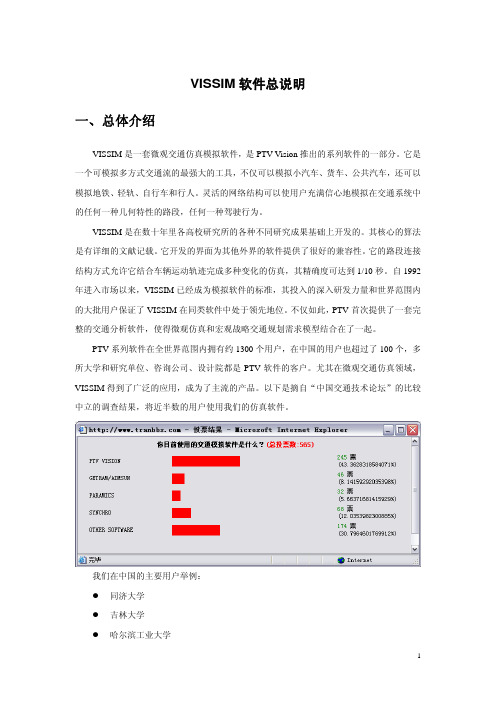
VISSIM软件总说明一、总体介绍VISSIM是一套微观交通仿真模拟软件,是PTV Vision推出的系列软件的一部分。
它是一个可模拟多方式交通流的最强大的工具,不仅可以模拟小汽车、货车、公共汽车,还可以模拟地铁、轻轨、自行车和行人。
灵活的网络结构可以使用户充满信心地模拟在交通系统中的任何一种几何特性的路段,任何一种驾驶行为。
VISSIM是在数十年里各高校研究所的各种不同研究成果基础上开发的。
其核心的算法是有详细的文献记载。
它开发的界面为其他外界的软件提供了很好的兼容性。
它的路段连接结构方式允许它结合车辆运动轨迹完成多种变化的仿真,其精确度可达到1/10秒。
自1992年进入市场以来,VISSIM已经成为模拟软件的标准,其投入的深入研发力量和世界范围内的大批用户保证了VISSIM在同类软件中处于领先地位。
不仅如此,PTV首次提供了一套完整的交通分析软件,使得微观仿真和宏观战略交通规划需求模型结合在了一起。
PTV系列软件在全世界范围内拥有约1300个用户,在中国的用户也超过了100个,多所大学和研究单位、咨询公司、设计院都是PTV软件的客户。
尤其在微观交通仿真领域,VISSIM得到了广泛的应用,成为了主流的产品。
以下是摘自“中国交通技术论坛”的比较中立的调查结果,将近半数的用户使用我们的仿真软件。
我们在中国的主要用户举例:z同济大学z吉林大学z哈尔滨工业大学z清华大学z北方工业大学z北京航空航天大学z北京交通大学z长沙大学z长安大学z天津城建学院z昆明理工大学z华中科技大学z武汉理工大学z华东交通大学z深圳大学z合肥工业大学z南京河海大学z北京交通发展研究中心z上海市政规划设计研究院z上海综合交通研究所z广州市交通规划研究所z等等与其他软件公司的策略不同,PTV集团公司率先在2005年2月在上海成立了中国第一家独资子公司“辟途威交通科技(上海)有限公司”,员工都具有海外工作经验或是海外培训的经历。
该子公司的工作目标是为了更好地为中国用户提供本土化的软件咨询销售服务和技术支持服务。
VISSIM使用说明

建立仿真路网
①准备一张带比例尺的设计平面图; ②在该底图上,利用VISSIM软件中的路网 单元模块(Link和Connector)建立路网。
1.导入底图
建立路网的仿真模型,首先必须导入仿真对 象带比例尺的现状平面图或设计平面图。
什么差别。
➢ 车道缩减渐变段往往是交通瓶颈处,不同
的处理方法会有不同的效果。
➢ 需要根据道路上实际的合流情况来确定。
(3)进口道和出口道的连接
所谓 车道组 (lane group) 是指具 有完全 相同功 能的车 道组合。
经三步设置后的平面交叉口的仿真路网图
十字交叉口仿真路网建立实例
以中心显示线的平面交叉口的仿真路网图
(2)车道展宽/缩减渐变段的处理
实际的道路上经常有车道增加和缩 减的情况。车流在这种渐变段上的跟车 行为、变换车道行为都与正常路段不同, 更为复杂。
VISSIM中仍然是通过Link和 Connector单元来模拟,若处理不当会造 成仿真的严重失真。
① 车道展宽渐变段
车道展宽渐变段因车道数增多,通常很少有大的交 通问题。下图从3车道增为4车道。
车辆的纵向运动采用了德国Karlsruhe大学 Wiedemann教授的“心理—生理跟车模型”;
横向运动(车道变换)采用了基于规则(Rulebased)的算法。
不同驾驶员行为的模拟分为保守型和冒险型。
交通仿真器和信号状态发生器
VISSIM软件系统内部由交通仿真器和信号状态发生 器两大程序组成,它们之间通过接口来交换检测器的呼叫 和信号状态。
有2种 方案处 理:
方案一
VISSIM实验报告

《交通仿真》课程实验报告姓名:杨金龙学号:1139年级:2008专业:交通工程指导老师:欧振武T型交叉口路段仿真一、实验目的1、熟悉VISSIM软件操作界面2、掌握运用VISSIM软件创建与连接路段3、掌握运用VISSIM软件建立路径4、掌握VISSIM软件交叉口路段仿真参数设置5、掌握VISSIM软件公交的设置6、掌握运用VISSIM软件评价功能二、实验环境1、计算器系统为Microsoft Windows2000或者XP或者Vista2、计算机的内存至少512MB3、VISSIM 在以下环境下运行效果更好(1)使用计算机硬件允许的最高分辨率(2)计算器上有安装最新图形适配器的驱动程序三、实验内容1、运用VISSIM软件对路段进行创建和连接;2、在创建好的路段上建立各个路径;3、对各个路径进行相关的参数设置,对交叉口路段进行仿真;4、进行信号相位的设置,设置各个相位的红绿灯时间;5、运用冲突区域集设置无信号控制T型交叉口;6、在路段合适的位置设置公交车站,建立公交路线,并进行相关参数的设置;7、在各个路口定义行程时间和排队记时器并进行评价参数的设置8、对信号控制的T型交叉口和无信号控制的交叉口进行仿真评价;9、针对评价的结果进行分析两种交通控制方式的优劣。
四、实验步骤1、点击“查看”—“背景”---打开UrbanIntersection_,将其作为背景图并设置好图形比例。
每车道3.5m,并且将北进口全封闭。
2、按照背景图编辑路段得到如下图3、定义各个入口的车辆数,每个车道的车辆设置为400辆4、定义路径并对各个路径设置合理的交通量5、建立公交车站,采用港湾式,设置发车间隔和发车时间,并对该路段设置公交路线。
结果如图6、设置信号控制,设定各个相位的红绿灯时间,并在各个路口插入信号灯,并设置各进口道所对应相位如图,第一相位东左转西右转、第二相位东西直行、第三相位南进口左转和右转。
7、设置好行程时间的起始点和排队计数器的位置,并设置“评价”—“文件”中的行程时间、排队长度和延误的相关参数。
VISSIM使用说明

Direction :当车辆用 按钮 指定了转向后, 该选项才需设置。未被 指定转向的车辆只通过 Direction为All的连接。
同路段(Link)功能。
3.路网建立实例
用Link 和Connector建立交叉口和路网时,一 个Link表示一条车道还是多条车道、Connector 如何连接等,要结合实际的道路情况而定。
对交通基础设施实时运行情况进行交通模拟; 以文件的形式输出各种交通评价参数;如: 行程时间、排队长度等。 它是分析和评价交通基础设施建设中各种方 案的交通适应性情况的重要工具。
VISSIM的主要交通分析功能
1、固定式信号灯配时方法的开发、评价及优 化。
2、能对各种类型的信号控制进行模拟。 例如:定时控制方法、车辆感应信号控制方法、 SCATS和SCOOT控制系统中的信号控制等。 在VISSIM中,交通信号配时策略还可以通过 外部信号状态发生器(VAP)来进行模拟,VAP 允许用户设计自己定义的信号控制方法。 3、可用来分析慢速区域的交通流交织和合流 情况。
4、对各种设计方案进行对比分析。包括信号 灯控制以及停车控制交叉口、环形交叉口以及立 交等。
5、分析公共交通系统的复杂站台设施的通行 能力和运行情况。
6、评价公共交通优化处理的各种方案。 7、运用内置的动态分配模式分析和评价有关 路径选择的问题。例如:各种信息牌对交通带来 的冲击。
3.VISSIM仿真流程
调查交通量或者预测交通量 道路平面图和交通组织方案 交通参数设置、初始配时
初步建立仿真路网
仿真流量与输 入流量是否吻 合
YES
仿真运行
NO
仿真网络检查
仿真动画和评价指标输出
交通工程实验报告

交通仿真实验报告学院:能源学院班级:交通08-02班姓名:吴尚尚学号:310802030224交通仿真实验报告一、实验名称:交通系统仿真软件Vissim 基本操作实验。
二、实验要求及目的:VISSIM 是一种微观、基于时间间隔和驾驶行为的仿真建模工具,用以城市和公路的交通建模。
除了可以模拟私人交通外,还可以模拟铁路交通以及公共交通。
它可以分析各种交通条件下(车道设置、交通构成、交通信号、公交站点等),城市交通和公共交通的运行状况,是评价交通工程设计和城市规划方案的有效工具。
VISSIM 是解决各种交通问题的有力工具,以下主要列举了VISSIM 的一些主要的用途:►公交优先信号控制逻辑的设计、评价和细微调整。
VISSIM 可以运用各种类型的信号控制逻辑,研究范围有类似信号控制软件包的车辆感应式信号控制功能,以及嵌入式定周期功能。
VISSIM 中有些控制是嵌入式的,有些是使用附加模块引入的,其它的通过外部信号状态发生器(VAP)仿真得到的,VAP 允许用户自定义信号控制逻辑。
只要控制机详细信息可以提供,或者已有直接的VISSIM 接口提供的话(如VS-PLUS),就可对每个信号控制器(包括SCATS,SCOOT)在VISSIM内进行建模和仿真。
►对于有协调和感应信号控制的路网进行交通控制的评价和优化(Signal97接口)。
►城市道路网中轻轨建设项目的可行性及其影响评价。
►分析交织区的慢速交通行为。
►对比分析交通设计方案,包括信号控制交叉口和停车标志控制交叉口、环交、和立交的设计。
►轻轨和公共汽车系统的复杂站点布局的容量评价和管理评价。
►通过VISSIM 评价公共汽车优先解决方案,如插队、港湾停靠站扩展和公交专用车道。
►使用嵌入式动态交通分配模型,VISSIM 可以解决行驶路径选择的相关问题,如可变信息显示的影响、对于中等城市而言,交通流分向路网邻近区域的可能性。
三、实验内容及步骤:1、VISSIM 操作界面标题栏Header显示仿真程序的名称,版本号,当前的升级包编号,以及路网文件名称;如果是DEMO 文件,“Demo”的字样会添加在版本号后面。
VISSIM基本认识及基本操作实验报告实验报告
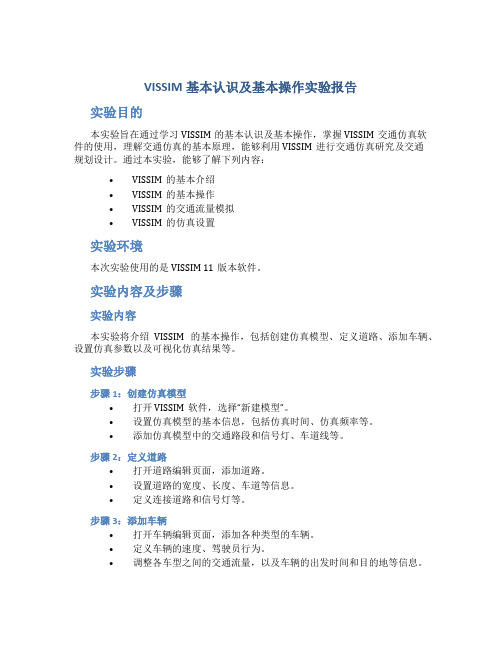
VISSIM基本认识及基本操作实验报告实验目的本实验旨在通过学习VISSIM的基本认识及基本操作,掌握VISSIM交通仿真软件的使用,理解交通仿真的基本原理,能够利用VISSIM进行交通仿真研究及交通规划设计。
通过本实验,能够了解下列内容:•VISSIM的基本介绍•VISSIM的基本操作•VISSIM的交通流量模拟•VISSIM的仿真设置实验环境本次实验使用的是VISSIM 11版本软件。
实验内容及步骤实验内容本实验将介绍VISSIM的基本操作,包括创建仿真模型、定义道路、添加车辆、设置仿真参数以及可视化仿真结果等。
实验步骤步骤1:创建仿真模型•打开VISSIM软件,选择“新建模型”。
•设置仿真模型的基本信息,包括仿真时间、仿真频率等。
•添加仿真模型中的交通路段和信号灯、车道线等。
步骤2:定义道路•打开道路编辑页面,添加道路。
•设置道路的宽度、长度、车道等信息。
•定义连接道路和信号灯等。
步骤3:添加车辆•打开车辆编辑页面,添加各种类型的车辆。
•定义车辆的速度、驾驶员行为。
•调整各车型之间的交通流量,以及车辆的出发时间和目的地等信息。
步骤4:设置仿真参数•打开仿真参数设置页面,设置仿真时间、仿真频率、仿真方式等。
•根据需要调整仿真参数,如车道数量、车辆类型等。
步骤5:可视化仿真结果•在VISSIM中,通过仿真环境模拟出来的车辆的行驶轨迹,可以清晰地观察到仿真结果。
•可以利用VISSIM的统计分析工具,对交通流量、车辆速度等仿真结果进行分析和比较。
•根据仿真结果,可以进一步进行交通规划和交通流量研究等。
实验结果在本次VISSIM基本认识及基本操作的实验中,通过按照实验步骤的操作,成功创建仿真模型,完成了定义交通路段、添加车辆、调整交通流量、设置仿真参数和可视化仿真结果等环节。
在仿真结果中,通过观察车辆的行驶轨迹,可以清晰地了解到仿真模型中的车辆行驶情况、不同交通流量下的交通情况等。
实验心得体会VISSIM是一个交通流量仿真软件,通过本次实验,进一步了解了VISSIM的基本功能和操作步骤,更好地认识到VISSIM在交通规划研究中的应用价值。
vissim实习讲义

屬性.更改方法如下:在
圖示上,
點滑鼠左鍵兩下,會出現一個視窗.在 Rows(列):改為 2,在 Cols(行):改 為 3.放入 6 個 (2)再將另一個 個 分別改成 1、0、1、2、1、2,並相互連接 放置到工作區,並更改 屬性. Rows:3,Cols:1.在放入 3
/*Step 屬性視窗*/ Time Delay(sec):設定輸出延遲時間,預設值為 0 2. Amplitude:設定輸出弦波信號的振幅,預設值為 1 3. Lablel:指定方塊標籤 <15> Display(數值顯示) Display 方塊可顯示輸入信號的有效數值,使用者還可設定顯示數值的數字 與背景顏色.如果輸入式向量或矩陣, Display 會自動顯示所有元素數值
清 雲 科 技 大 學
自 動 控 制 實 驗 室
VisSim 實習操作講義
講 師 : 江 東 昇 老師
目
錄
單元一: 簡單操作 VisSim 元件與 VisSim 圖形解說 1-1 如何簡單操作 VisSim 元件 1-2 VisSim 圖形解說 1-2-1 gain(增益) 1-2-2 wirePositioner(箭號) 1-2-3 integrator(積分) 1-2-4 summing Junction(加減法介面) 1-2-5 scalarToVec(純量/向量轉換) 1-2-6 TransferFunction(轉移函數) 1-2-7 Const(常數) 1-2-8 UnitDelay(單位延遲) 1-2-9 Label(標籤) 1-2-10 Variable(變數名稱) 1-2-11 PulseTrain(脈衝串信號源) 1-2-12 ramp(斜波信號源) 1-2-13 Sinusoid(正弦波信號源) 1-2-14 Step(步階信號源) 1-2-15 Display(數值顯示) 1-2-16 Plot(波形顯示視窗) 單元二: 如何簡單的使用 VisSim 2-1 介紹使用介面 2-2 快速製作一個簡單的電路 2-2-1 增益器應用 2-2-2 加法器應用 2-2-3 矩陣乘法應用 單元三: 模擬範例 3-1 範例一 3-2 範例二 3-3 範例三 單元四: VisSim 動態資料擷取與即時控制 4-1 簡單的 I/O 動作 4-2 4-3
- 1、下载文档前请自行甄别文档内容的完整性,平台不提供额外的编辑、内容补充、找答案等附加服务。
- 2、"仅部分预览"的文档,不可在线预览部分如存在完整性等问题,可反馈申请退款(可完整预览的文档不适用该条件!)。
- 3、如文档侵犯您的权益,请联系客服反馈,我们会尽快为您处理(人工客服工作时间:9:00-18:30)。
VISSIM基本认识及基本操作实验报告
VISSIM基本认识及基本操作实验报告
一、实验目的
掌握交通仿真系统VISSIM基本功能的使用。
二、实验原理
以基本路段、出口匝道、无信号平面交叉口为例,练习基本交通仿真操作。
三、实验内容
1、基本路段仿真
2、设置行程时间检测器
3、道路的连接和路径决策
4、冲突区的设置
四、实验步骤
单击菜单栏上的View,选择Options,在LanguagesUnits 下选择Chinese,切换成中文。
1、基本路段仿真步骤
(1)绘制路段:单击“路段连接器”按钮,切换到路段编辑状态,将鼠标移到视图区,确定任意起点按住鼠标右键,平行向右移动鼠标,在需要的长度放开鼠标右键,路段绘制完成,在弹出的“路段属性”对话框内设置路段属性。
车道数设置为“3”,单击“完成”。
(2)流量设置:单击“车辆输入”按钮,切换到路段流量编辑状态,双击路段,在“车辆输入”对话框输入流量“1500”,车辆构成选择“Default”。
路段起点出现黑色线
段,表示已完成流量设置。
(3)运行仿真:菜单栏单击“仿真”—“参数”,在弹出的“仿真参数”对话框内调节仿真运行速度,为看清车辆行驶,调小速度为“6仿真秒/s”,单击确定。
2、设置行程时间检测器步骤:
(1)单击行程时间,左键单击选中主路段,然后在主路段靠近起点某处右键,出现红色竖线,起点检测器设置完成,
再在靠近终点处右键出现绿色竖线同时弹出“创建行程时间检测”对话框,单击确定。
(2)评价结果输出:菜单栏单击“评价”—“文件”在评价对话框内勾选行程时间。
单击确定。
VISSIM基本认识及基本操作实验报告。
